电脑屏幕图标无法隐藏怎么办?如何解决?
37
2024-07-12
随着电脑在我们日常生活和工作中的普及应用,屏幕闪烁问题变得越来越常见。这不仅仅会影响用户的使用体验,还可能导致眼睛疲劳和头痛等健康问题。本文将介绍一些解决电脑屏幕闪烁问题的有效方法,帮助您恢复正常使用。

一、调整屏幕刷新率
调整屏幕刷新率是解决屏幕闪烁问题的首要方法。在电脑设置中,找到显示器选项,尝试降低刷新率至60Hz,或者根据显示器型号选择合适的刷新率。如果问题仍未解决,可以尝试进一步降低刷新率。
二、检查电源线连接
有时,电源线的松动或损坏可能导致屏幕闪烁。请确保电源线与电脑和显示器的连接牢固,并检查是否有破损或断裂的情况。如有需要,可以更换电源线以解决问题。
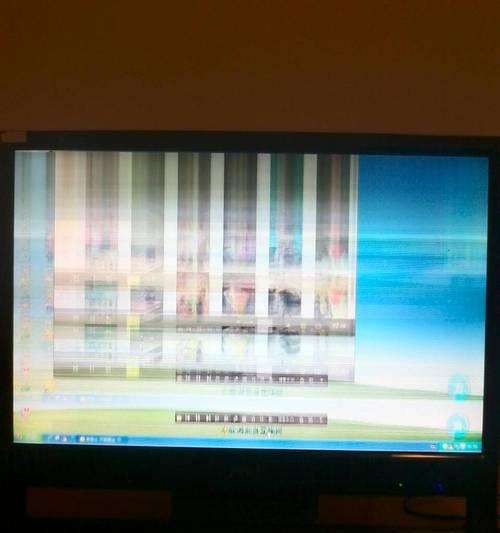
三、更换显示器线缆
显示器线缆是电脑和显示器之间传输图像信号的重要组成部分。如果显示器线缆损坏或老化,会导致屏幕闪烁。可以尝试更换显示器线缆,确保质量良好并与设备兼容。
四、更新显卡驱动程序
显卡驱动程序是控制图形处理器工作的软件程序。过时或损坏的显卡驱动程序可能导致屏幕闪烁问题。通过访问显卡制造商的官方网站,下载并安装最新的驱动程序,有助于解决问题。
五、清理电脑内部
电脑内部的灰尘和污垢会影响散热效果,进而导致屏幕闪烁。请定期清理电脑内部,并特别注意清理散热器和风扇。确保电脑能够正常散热,减少屏幕闪烁的可能性。
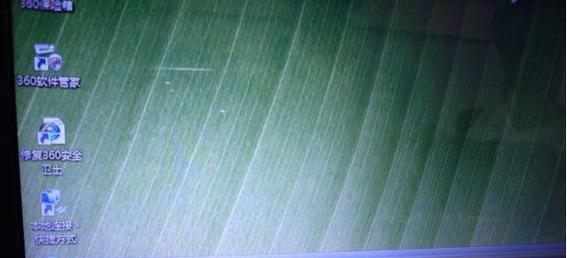
六、检查硬件故障
硬件故障也可能是屏幕闪烁的原因之一。如果排除了其他可能性,仍然无法解决问题,建议将电脑送至专业维修中心进行检修。
七、关闭不必要的背景程序
过多的背景程序可能会占用系统资源,导致屏幕闪烁。请关闭不必要的背景程序,释放系统资源,减少屏幕闪烁的可能性。
八、检查显示设置
不正确的显示设置也可能导致屏幕闪烁。请进入电脑设置,检查分辨率和显示模式是否与显示器兼容。根据显示器型号和建议,调整显示设置以达到最佳效果。
九、更新操作系统
有时,操作系统的过时或不稳定版本可能导致屏幕闪烁。请确保操作系统处于最新版本,并及时安装系统更新补丁,有助于解决问题。
十、避免使用低质量的显示器
低质量的显示器可能更容易出现屏幕闪烁问题。在购买显示器时,选择可靠品牌和高质量产品,能够有效减少屏幕闪烁的发生。
十一、调整屏幕亮度和对比度
过高或过低的屏幕亮度和对比度也可能导致屏幕闪烁。请根据个人需求和环境光线,调整屏幕亮度和对比度至合适的水平。
十二、避免过度使用电脑
长时间使用电脑会导致屏幕闪烁和其他健康问题。请合理安排使用时间,适时休息,保护眼睛和身体健康。
十三、使用护眼软件
护眼软件可以有效减少电脑屏幕对眼睛的刺激,减少屏幕闪烁的感觉。安装并使用护眼软件,能够改善使用体验并降低屏幕闪烁的程度。
十四、修复操作系统文件
损坏或缺失的操作系统文件可能会导致屏幕闪烁。使用操作系统提供的修复工具,修复和恢复操作系统文件,有助于解决问题。
十五、寻求专业帮助
如果经过尝试仍然无法解决屏幕闪烁问题,建议寻求专业帮助。专业维修人员能够诊断和解决更复杂的硬件和软件问题。
电脑屏幕闪烁是一个常见且困扰人的问题,但我们可以通过调整屏幕刷新率、检查连接、更新驱动程序等方法来解决。保持电脑内部清洁,合理使用电脑,选择高质量的显示器等也能够减少屏幕闪烁的发生。如果问题依然存在,寻求专业帮助是解决屏幕闪烁问题的最后选择。
版权声明:本文内容由互联网用户自发贡献,该文观点仅代表作者本人。本站仅提供信息存储空间服务,不拥有所有权,不承担相关法律责任。如发现本站有涉嫌抄袭侵权/违法违规的内容, 请发送邮件至 3561739510@qq.com 举报,一经查实,本站将立刻删除。